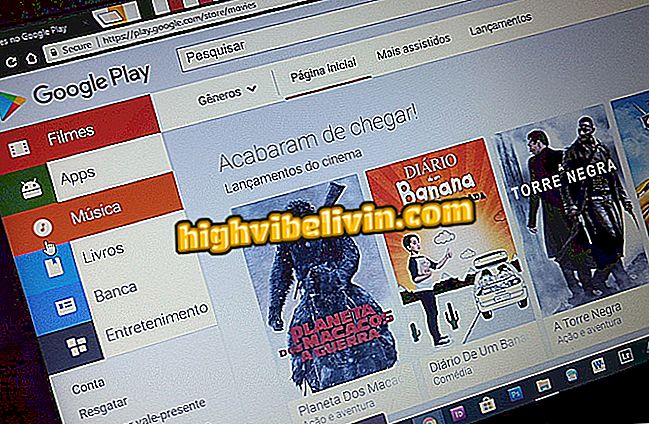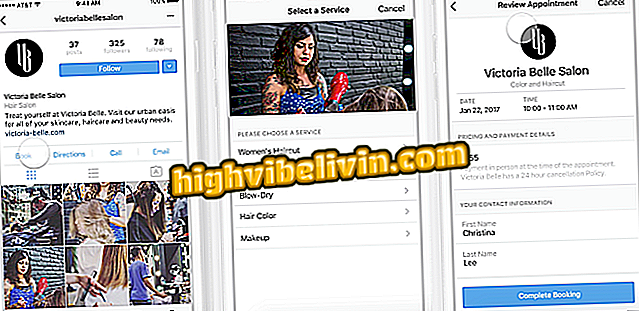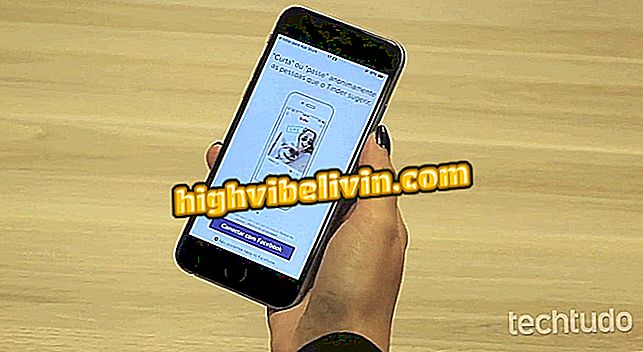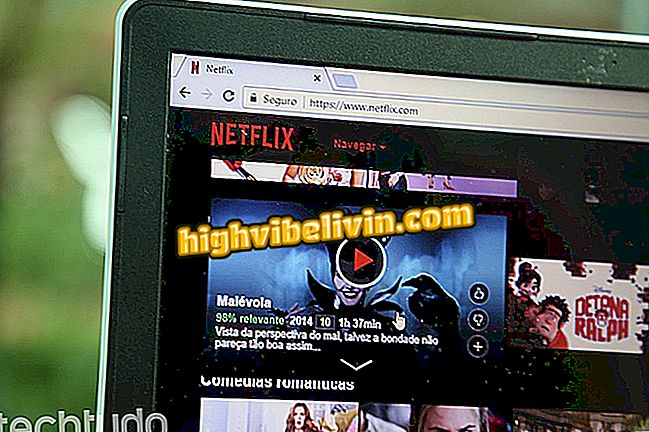Πώς να κατεβάσετε και να εγκαταστήσετε το moosve macOS
Το MacOS Mojave είναι η νέα έκδοση του λειτουργικού συστήματος της Apple για Mac και MacBooks. Ανακοινώθηκε τον Ιούνιο κατά τη διάρκεια του WWDC 2018, το λογισμικό βρισκόταν στη φάση ανάπτυξης και κυκλοφόρησε σε όλους τους χρήστες αυτή τη Δευτέρα (24). Μεταξύ των νέων λειτουργιών, η ενημέρωση φέρνει μια νέα σκοτεινή λειτουργία, την αυτόματη οργάνωση επιφάνειας εργασίας, νέες εφαρμογές και ένα πλήρως ανασχεδιασμένο κατάστημα εφαρμογών.
Στο παρακάτω εγχειρίδιο, δείτε πώς μπορείτε να κατεβάσετε και να εγκαταστήσετε το Mojave macOS στον υπολογιστή σας. Η ενημέρωση του συστήματος δεν καταργεί προσωπικά αρχεία, αλλά είναι πάντα ευπρόσδεκτη η ύπαρξη δημιουργίας αντιγράφων ασφαλείας. Το κατέβασμα είναι διαθέσιμο δωρεάν για MacBooks, iMac ή Mac mini κυκλοφόρησε από το 2012, εκτός από το Macs Pro 2013 ή αργότερα και το iMacs Pro 2017.
Πώς να εισέλθετε στο πρόγραμμα beta του macOS και να δοκιμάσετε πριν από τις ειδήσεις

Μάθετε πώς να εγκαταστήσετε το Mojove macOS στον υπολογιστή σας
Θέλετε να αγοράσετε κινητό τηλέφωνο, τηλεόραση και άλλα προϊόντα έκπτωσης; Γνωρίστε τη σύγκριση
Πώς να κατεβάσετε
Βήμα 1. Ανοίξτε το Mac App Store. Για να το κάνετε αυτό, κάντε κλικ στο κουμπί μήλων στην επάνω αριστερή γωνία της οθόνης και μεταβείτε στο "App Store ...".

Ανοίξτε το Mac App Store
Βήμα 2. Η νέα έκδοση του συστήματος θα εμφανίζεται στο Apple App Store. Κάντε κλικ στο banner για να αποκτήσετε πρόσβαση στη σελίδα λήψης.

Κάντε κλικ στο banner Mojave macOS
Βήμα 3. Τώρα απλώς πατήστε το κουμπί "Λήψη" και, εάν χρειάζεται, επιβεβαιώστε τον κωδικό πρόσβασης του λογαριασμού διαχειριστή του Mac σας.

Λήψη του MacOS Mojave
Βήμα 4. Θα αρχίσει η λήψη του αρχείου, με περίπου 6 GB. Μπορείτε να παρακολουθήσετε την πρόοδο τοποθετώντας το δείκτη του ποντικιού πάνω από το εικονίδιο του Launchpad στο Dock.

Η πρόοδος λήψης μπορεί να παρακολουθηθεί στο Launchpad
Πώς να εγκαταστήσετε
Βήμα 1. Όταν ολοκληρωθεί η λήψη, ο οδηγός εγκατάστασης θα ξεκινήσει αυτόματα. Επιλέξτε "Συνέχεια" για να ξεκινήσετε τη διαδικασία.

Οδηγός εγκατάστασης Mojave
Βήμα 2. Για να προχωρήσετε, πρέπει να συμφωνήσετε με τους όρους της άδειας. Για να το κάνετε αυτό, επιλέξτε "Αποδοχή" και επιβεβαιώστε.

Οδηγός εγκατάστασης Mojave
Βήμα 3. Επιλέξτε το δίσκο στον οποίο θα εγκατασταθεί το Mojave macOS. Εάν το Mac σας διαθέτει περισσότερους από έναν δίσκους ή διαμερίσματα, επιλέξτε εκείνο στο οποίο είναι εγκατεστημένο το τρέχον σύστημα. Διαφορετικά, αντί να αναβαθμίσετε, ο οδηγός θα εκτελέσει μια νέα εγκατάσταση παράλληλα με την τρέχουσα.

Οδηγός εγκατάστασης Mojave
Βήμα 4. Τέλος, επιβεβαιώστε τον κωδικό πρόσβασης διαχειριστή συστήματος για να συνεχίσετε. Ο υπολογιστής θα πρέπει να επανεκκινήσει κατά τη διάρκεια της διαδικασίας. Ακριβώς περιμένετε λίγα λεπτά μέχρι να ολοκληρωθεί η εγκατάσταση.

Οδηγός εγκατάστασης Mojave
Πώς να κάνει το macOS να αναγνωρίσει έναν εξωτερικό σκληρό δίσκο μορφοποιημένο στο Exfat σε Linux; Συμβουλές ανταλλαγής στο φόρουμ.

Πώς να μεταφέρετε φωτογραφίες από το iPhone σε PC και Mac